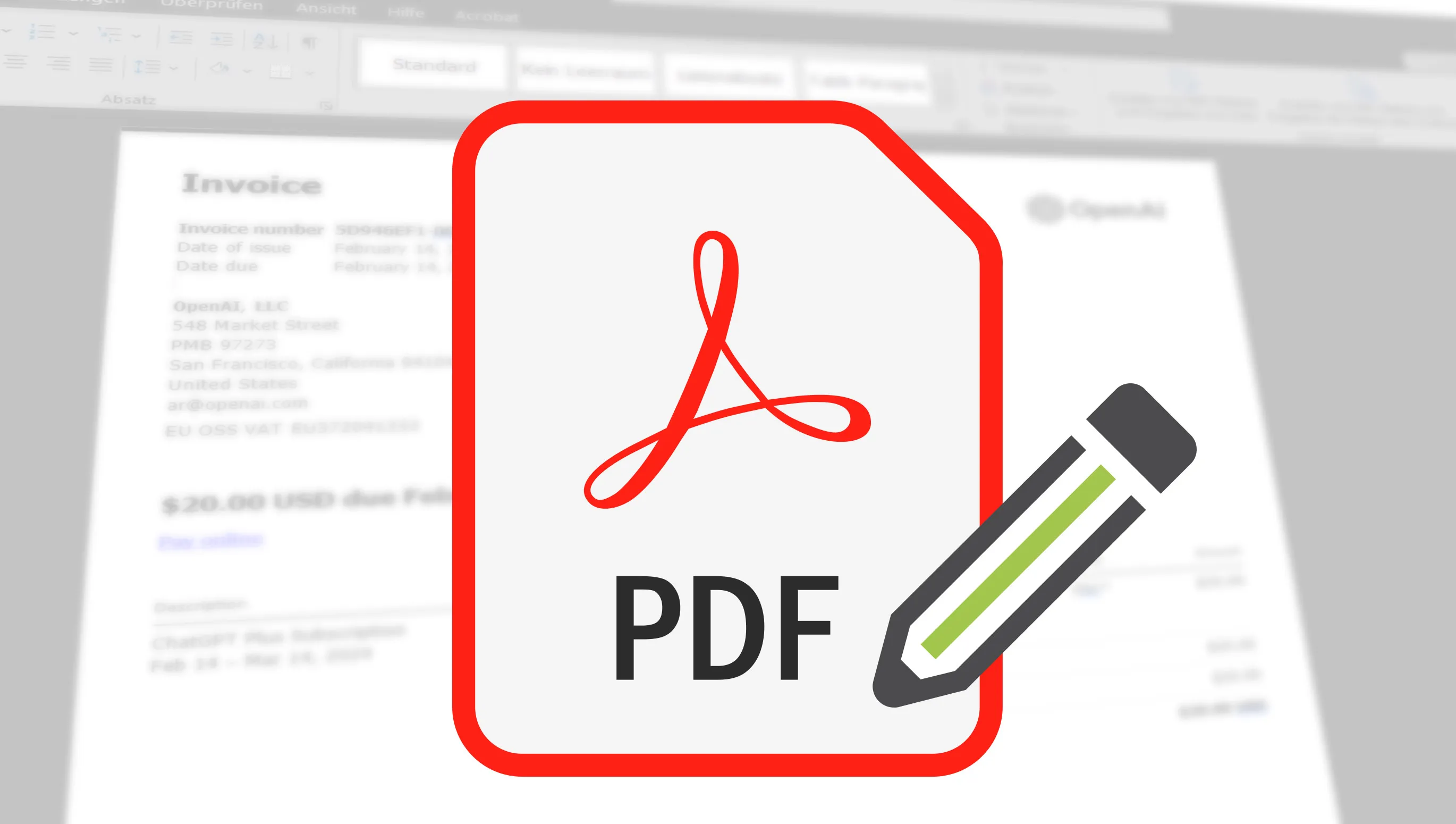Pokud jste se někdy snažili bojovat s PDF a skoro z toho šíleli, protože jste chtěli prostě jen změnit pár slov nebo přidat obrázek, jste tu správně. PDF soubory jsou skvělé k tomu, aby se ujistili, že vzhled vašich dokumentů vypadá všude stejně, ale mohou být také skutečnou výzvou, pokud chcete provést změny. Naštěstí existuje řada nástrojů - jak online, tak offline -, které nám mohou pomoci vyhnout se této situaci. V tomto článku se podívám na některé z nejlepších bezplatných nástrojů, s nimiž můžete upravovat vaše PDF, ať už jste právě na cestách nebo pohodlně pracujete z vašeho stolu.
Obsah
Bezplatné online nástroje: Moje oblíbené pro úpravu PDF
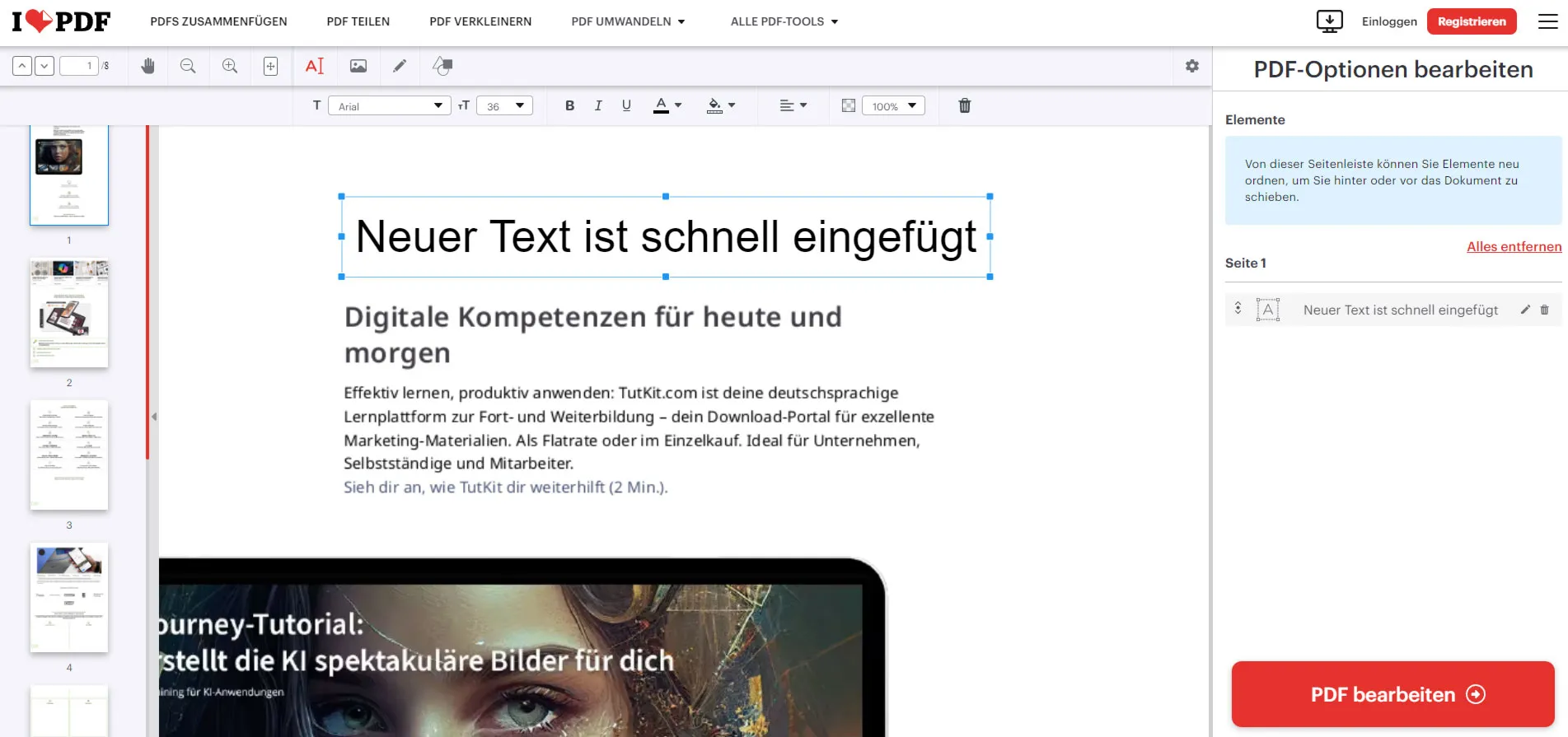
Je fascinující, kolik praktických a uživatelsky přívětivých online nástrojů existuje, a vybral jsem si několik svých oblíbených, které bych vám nechtěl zatajit. Ale co není možné u žádného online nástroje: Upravovat existující text. Některé mi umožňují přidat nové textové pole, ale změnit existující text zpravidla nejdou. Nicméně často chci jen nahradit nebo odstranit obrázek či vyjmout stránku. A v tom jsou tyto nástroje docela dobré.
- ILovePDF: Naprostý špičák! Úprava PDF souborů už jednodušší nebude. Jenže úprava textu není možná, což se jistě brzy změní.
- Smallpdf: Zde můžete opravdu skvěle upravovat PDF. Úprava textů je možná pouze v prémiové verzi nebo můžete tuto verzi vyzkoušet zdarma po dobu 7 dní.

Když jsem vyzkoušel různé programy na úpravu PDF, zjistil jsem, že jsou sice užitečné, ale často mají omezení. Vezměme si například Smallpdf – je to opravdu účinné. Avšak poté, co jsem upravil dvě soubory, musel jsem se rozhodnout: Buď počkám více než 10 hodin, nebo si upgraduji na verzi Pro, abych mohl okamžitě pokračovat, včetně úpravy textu.
Populární bezplatný software pro úpravu PDF
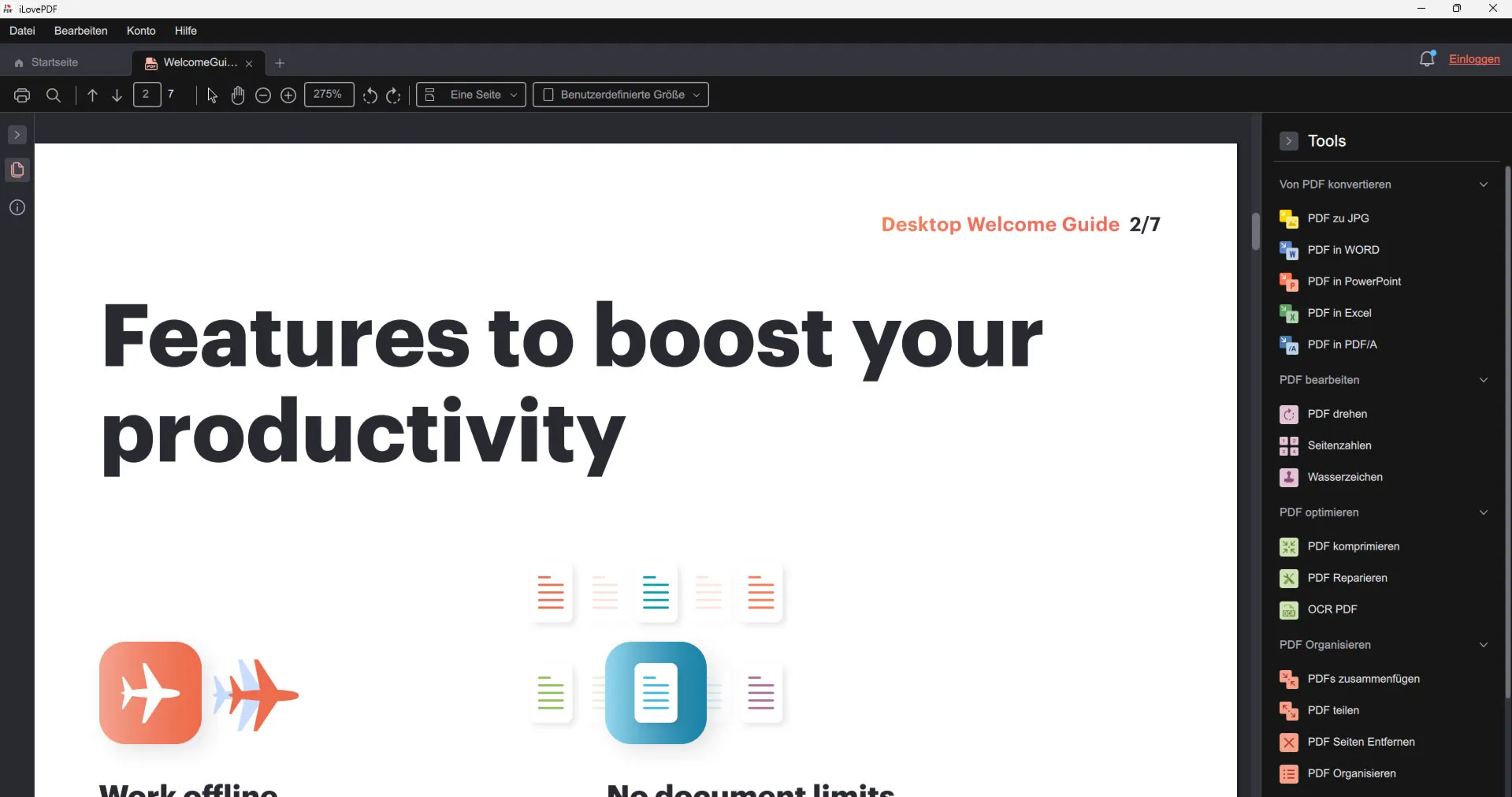
Proč je rozumné použít bezplatné desktopové nástroje pro úpravu PDF? Za prvé: Ušetření peněz. To je jasné, že? Bezplatné nástroje znamenají, že nepoužijete žádné peníze. Obzvláště pro jednotlivce nebo malé týmy může být velkým zjednodušením. Proč platit, když můžete mít vše zadarmo?
Poté je tu otázka dostupnosti. Bezplatné PDF editory jsou obvykle snadno dostupné a instalovatelné. Nemusíte se proplétat složitými procesy nákupu nebo dlouho čekat na aktivaci softwaru. Stačí stáhnout, nainstalovat, začít - může to být tak jednoduché.
Důležitou roli hraje i uživatelská přívětivost. Mnoho těchto bezplatných nástrojů je speciálně navrženo tak, aby byly jednoduché a intuitivní. To znamená, že nepotřebujete rozsáhlé školení nebo musíte studovat tlusté manuály, abyste mohli upravovat vaše PDF.
Zde je má nejlepší doporučení, pokud jde o úpravu PDF (bohužel ale bez možnosti úpravy existujícího textu):
- PDF24 Creator: Pokud jde o bezplatnou úpravu PDF souborů, mohu tento program vřele doporučit. Má téměř vše, co potřebujete k úpravě PDF souborů.
- iLovePDF: Opticky trochu hezčí než ten první, jinak má vlastně téměř stejné funkce (ale žádnou možnost úpravy textu).
- anyPDF: Má mnoho funkcí, vše rychlé a dobré. Bez omezení. Jen zde také: Není možná úprava textu. Ale nový text můžete vložit jako nové textové pole.
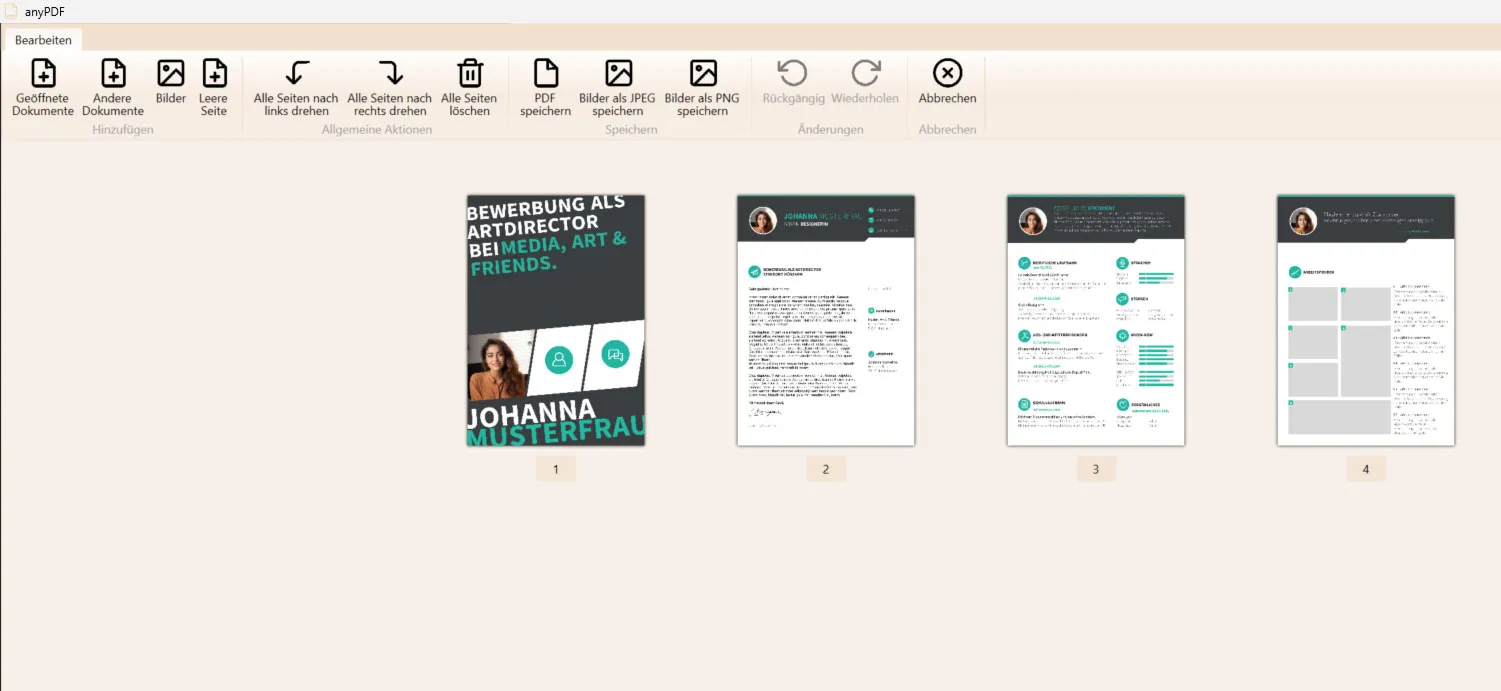
Komerční programy, které také umí změnit existující texty
V dosavadních tipy jsem se zaměřil na to, jak můžete upravovat PDF soubory online nebo offline pomocí bezplatného softwaru. Největším nevýhodou je úprava textu, která zde bohužel není možná. Pokud je pro vás ale tento bod velmi důležitý, měli byste se spoléhat na komerční software. Ten nemusí nutně být drahý. Proto zde mé nejlepší doporučení pro úpravu PDF souborů včetně úpravy textu:
Affinity Publisher
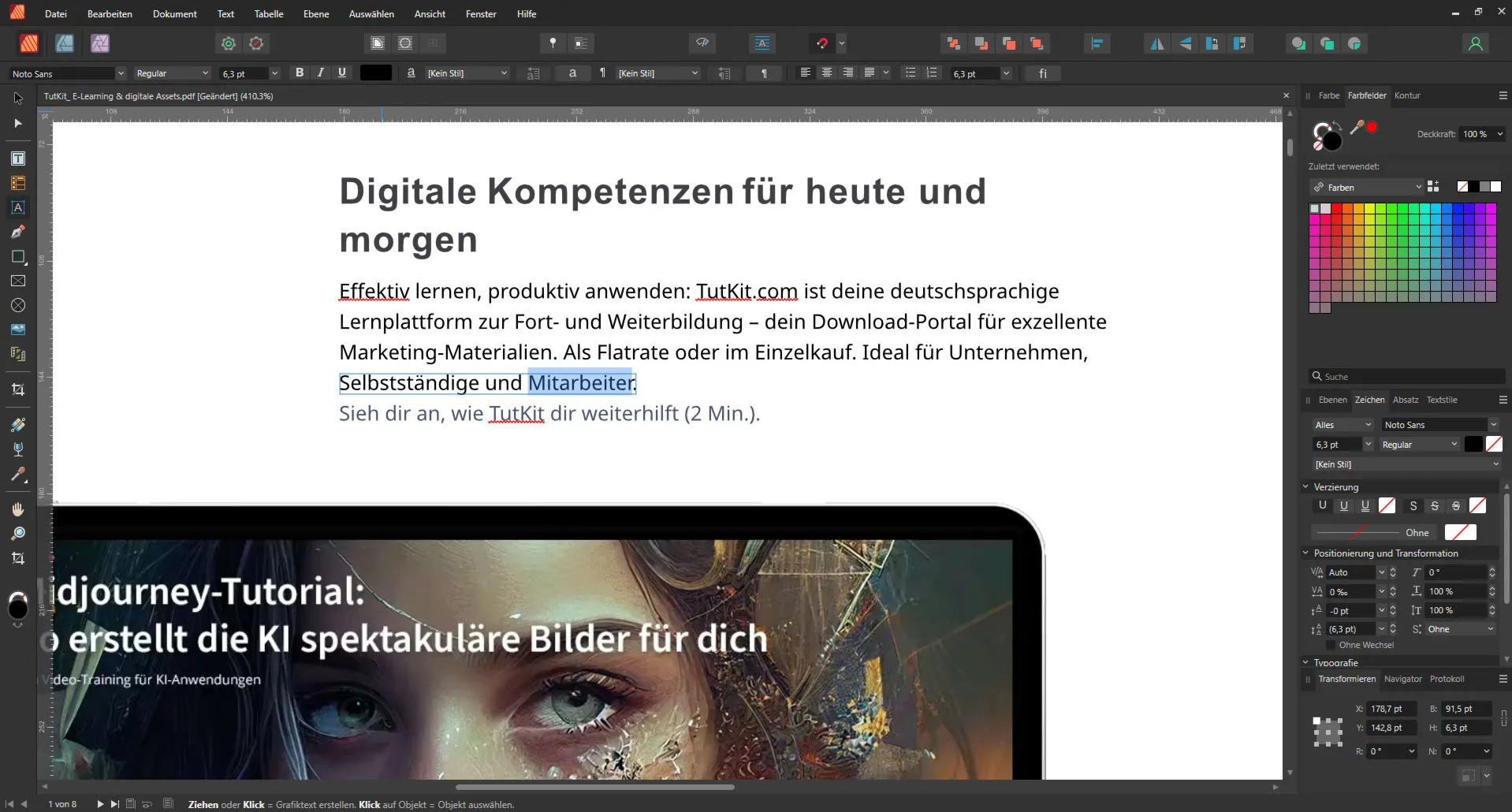
Affinity Publisher se ukázal jako skutečný silák, zejména pokud jde o úpravu souborů PDF, včetně úpravy textu. Na rozdíl od mnoha bezplatných programů nabízí Affinity Publisher řadu pokročilých funkcí, které vám pomohou zvýšit úroveň úprav vašich PDF souborů.
Nejprve je třeba zdůraznit přesnost úprav textu v PDF. S Affinity Publisher můžete nejen upravovat text, ale také jemně upravovat jeho formátování. To znamená, že máte kontrolu nad písma, velikostmi, barvami a odstupy, což často chybí mnoha bezplatným nástrojům.
Další výhodou je integrace vektorové grafiky. Affinity Publisher vám umožňuje přímo upravovat nebo přidávat vektorové grafiky do vašeho PDF, aniž by to ovlivnilo kvalitu. Tato flexibilita při práci s grafikou je pro vás důležitá, zejména pokud vytváříte profesionální dokumenty nebo publikace.
Také kompatibilita a kvalita výstupu jsou pozoruhodné. Když upravujete PDF v Affinity Publisher, můžete si být jisti, že dokument bude správně zobrazen, bez ohledu na to, kde je otevřen. To je zvláště důležité, pokud spolupracujete s klienty nebo kolegy, kteří používají různý software.
Neměli bychom zapomenout na uživatelské rozhraní. Affinity Publisher nabízí intuitivní a uživatelsky přívětivé rozhraní, které nejenom efektivně, ale také příjemně usnadňuje úpravu PDF. To je výrazný rozdíl oproti některým bezplatným programům, které mají často nepřehledné nebo neintuitivní rozhraní.
Konečně Affinity Publisher nabízí vynikající podporu pro různé barevné prostory a možnosti exportu, což je důležité zejména při přípravě dokumentů pro tisk nebo různé digitální platformy.
Jinými slovy, Affinity Publisher jde daleko nad rámec základních funkcí, které jsou obvyklé v bezplatných programech pro úpravu PDF, a poskytuje profesionální řešení, které výrazně zlepší kvalitu vaší práce.
Navíc to stojí jen asi 75 eur (často již slevněno na 49,95 eur) jednorázově, žádné předplatné!
uPDF
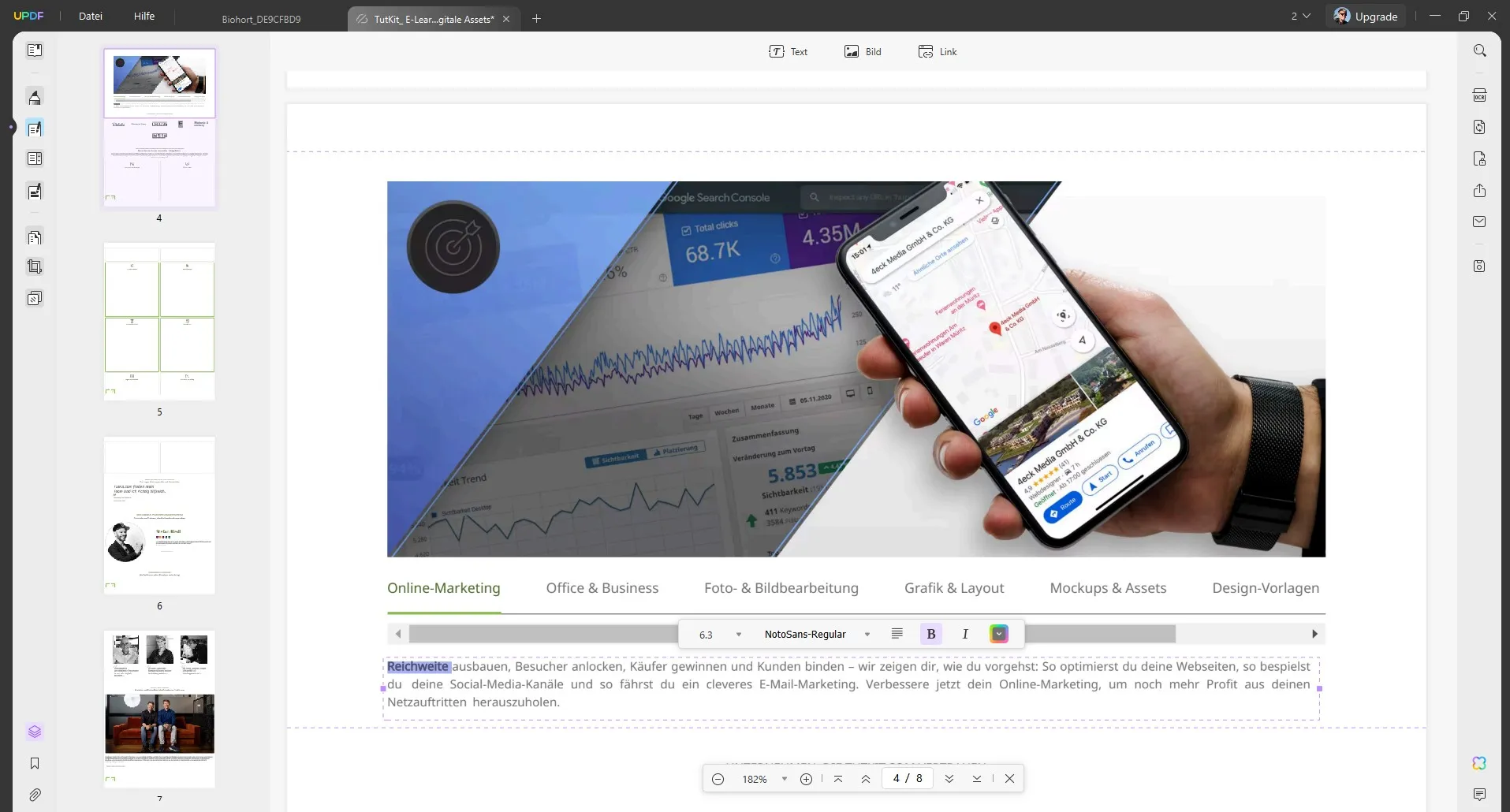
uPDF je relativně nový hráč na poli softwaru pro úpravu PDF, ale rychle získal popularitu díky tomu, že nabízí uživatelsky přívětivou a cenově dostupnou alternativu k zavedeným gigantům. Jedná se o vše v jednom řešení, které nabízí širokou škálu funkcí pro úpravu, konverzi, komentování a organizaci PDF.
Jedním z hlavních výhod uPDF je jeho intuitivní uživatelské rozhraní. Je navržen tak, aby i uživatelé bez širokých technických znalostí mohli rychle a efektivně pracovat. To znamená, že můžete přímo skočit do svých PDF dokumentů a začít s úpravou, aniž byste se museli navigovat složitými nabídkami.
Pokud jde o úpravu textu, umožňuje uPDF editovat, mazat a přidávat text s kontrolou nad písmy, barvami a velikostmi. Kromě toho můžete v obrázcích vašich PDF provádět úpravy - obracet je, ořezávat nebo nahrazovat - aniž byste museli sahat po externím programu na úpravu obrázků.
Dalším silným prvkem uPDF je možnost konverze PDF do jiných formátů a naopak. Můžete převádět vaše PDF do Wordu, Excelu, PowerPointu a jiných formátů, což zvyšuje flexibilitu přístupu a znovupoužití vašich obsahů.
Také funkce komentování a značkování uPDF jsou pozoruhodné. Můžete přidávat poznámky, zvýrazňovat textové pasáže a dokonce používat razítka k revizi vašich dokumentů nebo poskytování zpětné vazby. Tyto funkce z uPDF dělají užitečný nástroj pro spolupráci, ať už ve škole, na univerzitě nebo v práci.
Ačkoliv uPDF nemusí nabízet stejnou hloubku funkcí jako Adobe Acrobat nebo Affinity Publisher, je pro mnoho uživatelů vynikající volbou, zejména pro ty, kteří hledají jednoduché, efektivní a cenově dostupné řešení pro práci s PDF.
Cena je zde zejména velmi lákavá: Za cca 50 eur získáte celoživotní přístup k programu. Pokud však chcete využít funkce umělé inteligence, mohou vzniknout další náklady.
Ashampoo PDF Pro 3
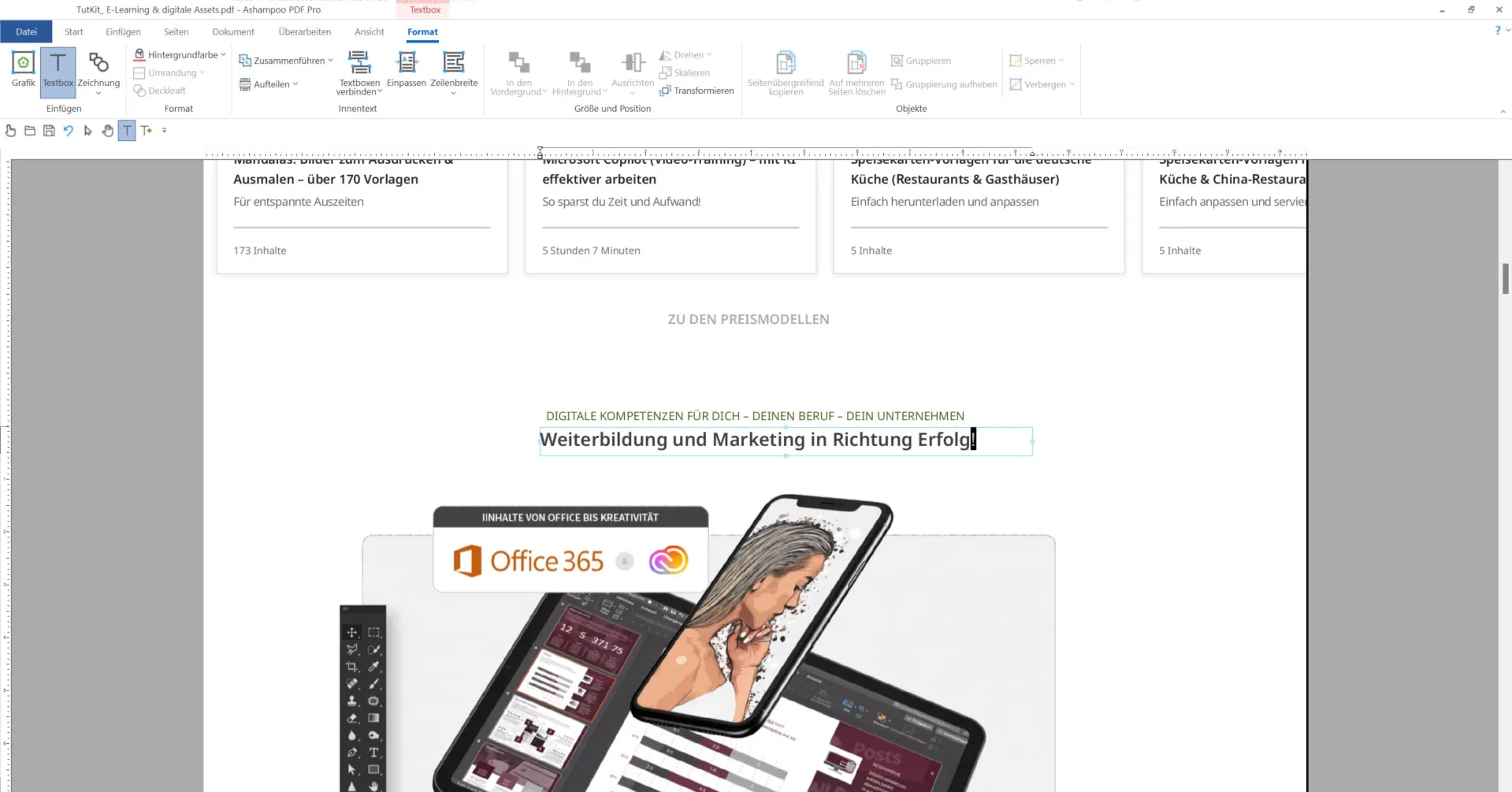
Ashampoo PDF Pro 3 je chytrou volbou, pokud hledáte cenově dostupné řešení pro úpravu PDF souborů, zejména textů. Jedním z hlavních důvodů je, že tento program nabízí širokou škálu úpravních nástrojů, které vám umožní editovat, reformatovat nebo dokonce znovu navrhnout texty podobně jako v klasickém textovém editoru.
Další výhodou je cenová politika. Ashampoo PDF Pro 3 ti nabízí všechny tyto funkce za zlomek nákladů, které bys musel/a zaplatit za jiné high-end PDF editory. Kromě základních funkcí jako vkládání, odstraňování nebo úpravy textu získáš také pokročilé nástroje pro úpravu layoutu, komentování a další.
Kromě toho je Ashampoo PDF Pro 3 známý svým uživatelsky přívětivým rozhraním. To znamená, že nemusíš být odborníkem, abys mohl/a profesionálně upravovat své PDF soubory. Software je navržen tak, aby sis rychle a intuitivně našel/a přesně ty úpravové nástroje, které potřebuješ, což šetří čas a zjednodušuje úpravy.
Běžná cena programu je 70 eur, ale já jsem ho viděl/a v akci na Velikonoce za pouhých 12 eur.
Adobe Acrobat
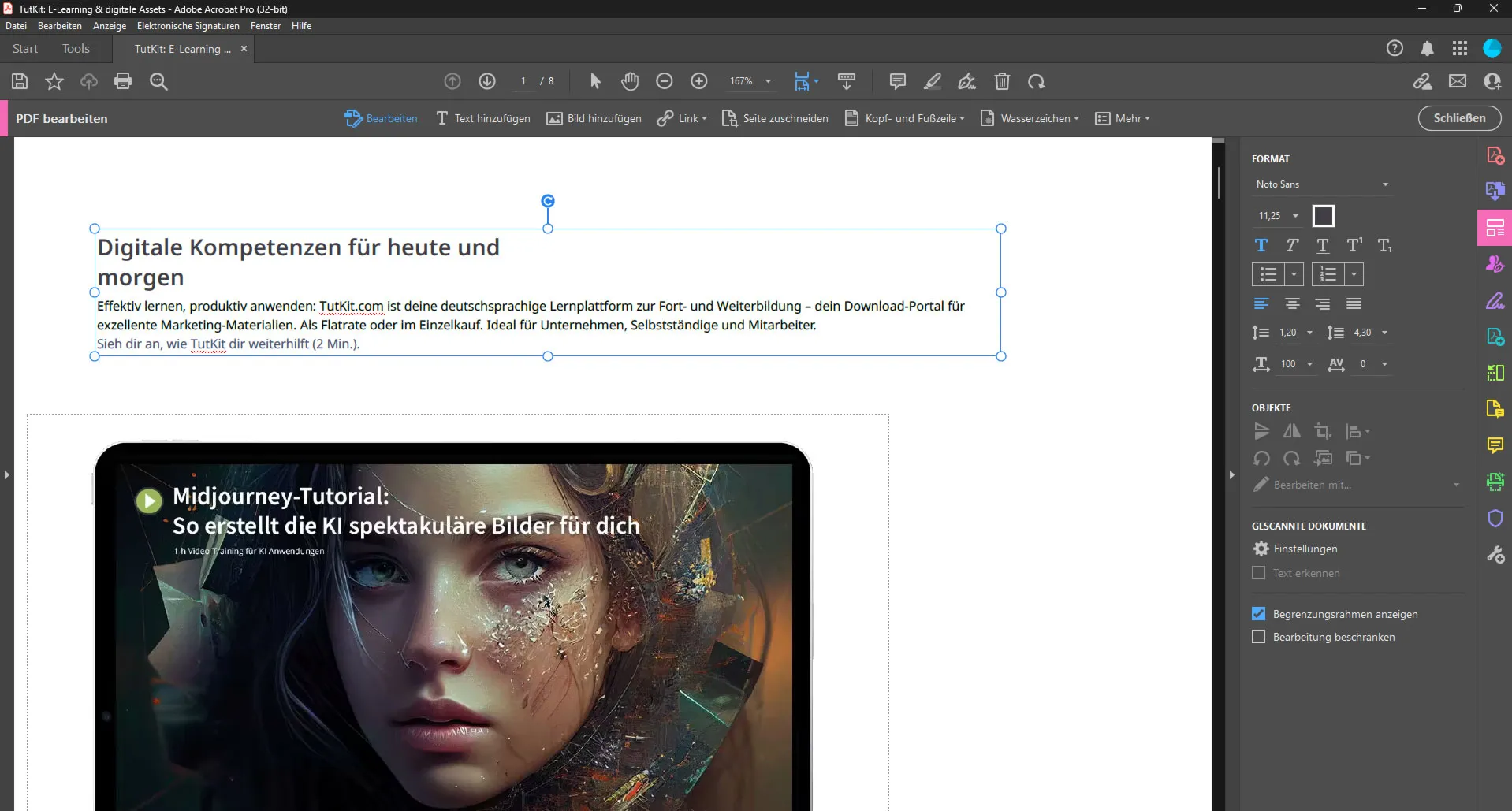
Adobe Acrobat je opravdovým klasikem, pokud jde o úpravu PDF. Pokud již máš předplatné Adobe Creative Cloud, dává naprostý smysl využívat Acrobat, protože se bezproblémově integruje do pracovního postupu, který možná již používáš s jinými programy Adobe, jako jsou Photoshop nebo Illustrator.
Acrobat se právem řadí na špici, pokud jde o software pro práci s PDF. Precision a škála úpravních nástrojů, které nabízí, jsou nepřekonatelné. Nejenže můžeš upravovat a reformátovat text, ale také manipulovat s obrázky a vektorovou grafikou uvnitř svých PDF souborů. Přitom kvalita tvých dokumentů zůstává vždy prvotřídní.
Další velkou výhodou je možnost vytvářet a upravovat formuláře. Acrobat ti umožní jednoduše vytvářet interaktivní PDF soubory, které jsou pro konečného uživatele snadno ovladatelné. To je zvláště užitečné, pokud často pracuješ s dokumenty, které vyžadují zadávání uživatele.
K tomu přichází vynikající funkce pro komentáře a kontrolu. Pokud pracuješ s týmy nebo shromažďuješ zpětnou vazbu ke svým dokumentům, Acrobat nabízí sadu nástrojů, které usnadňují spolupráci a komunikaci. Můžeš přidávat komentáře, zdůrazňovat textové pasáže a dokonce vložit audio komentáře.
Uznávám, samostatně je Adobe Acrobat docela drahý, ale pokud ho máš jako součást Adobe Creative Cloud, získáváš ohromnou hodnotu navíc. Navíc by sis měl/a udržovat otevřené oči vůči slevovým akcím. Adobe občas nabízí až 50% slevu, což investici ještě více zpříjemní.
Jinými slovy, pokud jsi již investoval/a do Adobe ekosystému, bylo by skoro škoda Acrobat nepoužít. Hloubka a šířka funkcí, které nabízí, mohou nejen usnadnit, ale i zlepšit tvou práci s PDF.
Tipp: Pokud nechceš vůbec utrácet peníze, ale přesto chceš upravovat texty v PDF souborech, můžeš se obrátit přes Word. Velmi snadno můžeš zdarma konvertovat PDF soubory do formátu Word, a pak je pohodlně upravovat a případně znovu uložit jako PDF. Jak na to, se dozvíš zde: PDF na Word: Zdarma a opravdu rychle.